4.4.3 重定义扫描混合特征的轨迹和截面
2025年09月26日
4.4.3 重定义扫描混合特征的轨迹和截面
下面举例说明如何重新定义扫描混合特征的轨迹和截面。
Step1.设置工作目录和打开文件。将工作目录设置至D:\creo2.2\work\ch04\ch04.04,然后打开文件sweepblend_redefine.prt。
Step2.在模型树中选择 ,右击,从系统弹出的快捷菜单中选择
,右击,从系统弹出的快捷菜单中选择 命令。系统弹出图4.4.17所示的“扫描混合”操控板。
命令。系统弹出图4.4.17所示的“扫描混合”操控板。
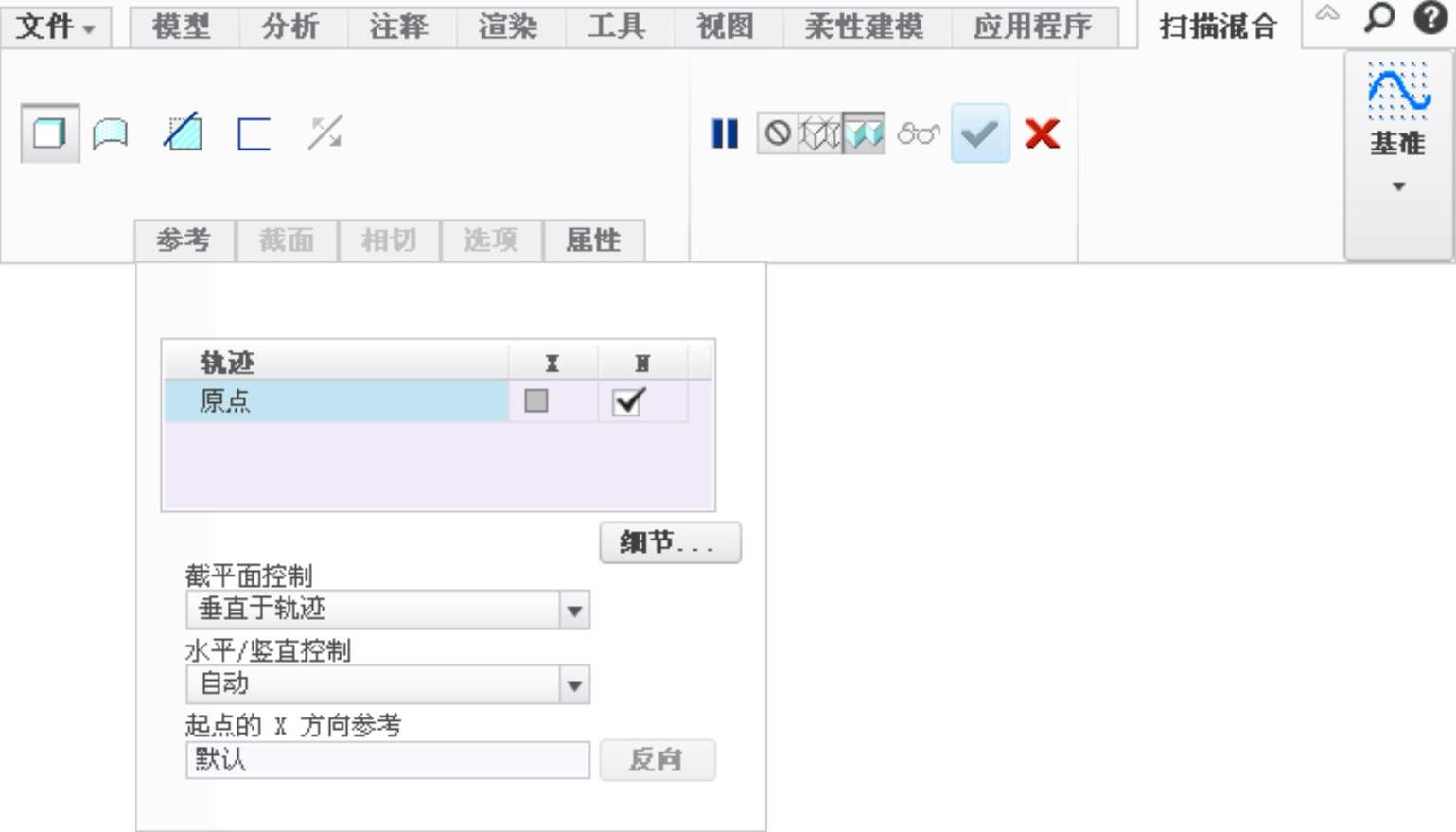
图4.4.17 “扫描混合”操控板
Step3.重定义轨迹。
(1)在“扫描混合”操控板中单击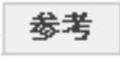 选项卡,在系统弹出的“参考”界面中单击
选项卡,在系统弹出的“参考”界面中单击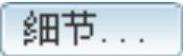 按钮,系统弹出图4.4.18所示的“链”对话框。
按钮,系统弹出图4.4.18所示的“链”对话框。
(2)在“链”对话框中单击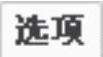 选项卡,在
选项卡,在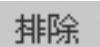 文本框中单击
文本框中单击 字符,在系统
字符,在系统 的提示下,选取图4.4.19所示的曲线部分为要排除的链。
的提示下,选取图4.4.19所示的曲线部分为要排除的链。
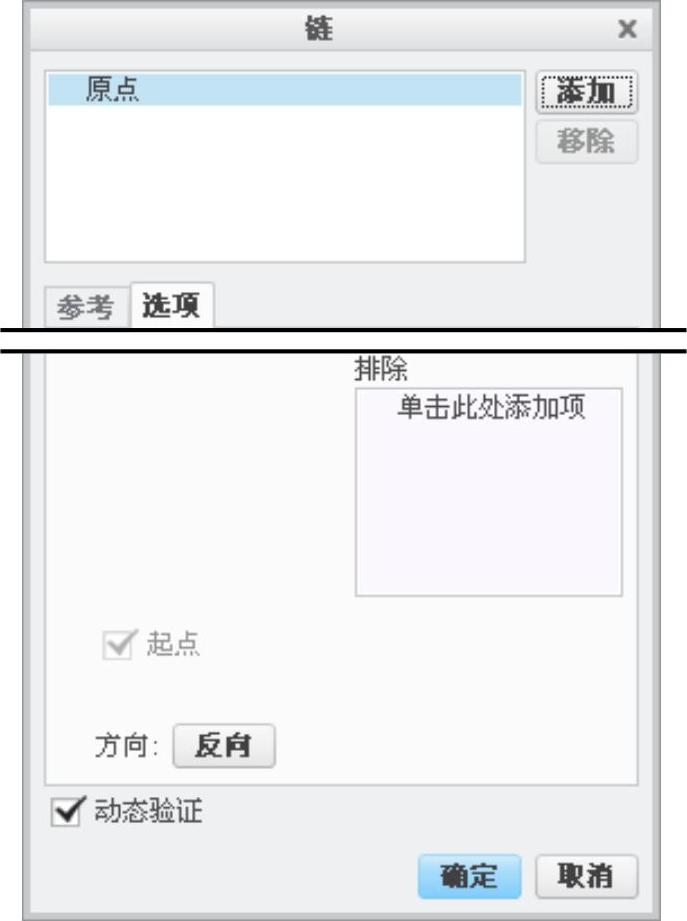
图4.4.18 “链”对话框
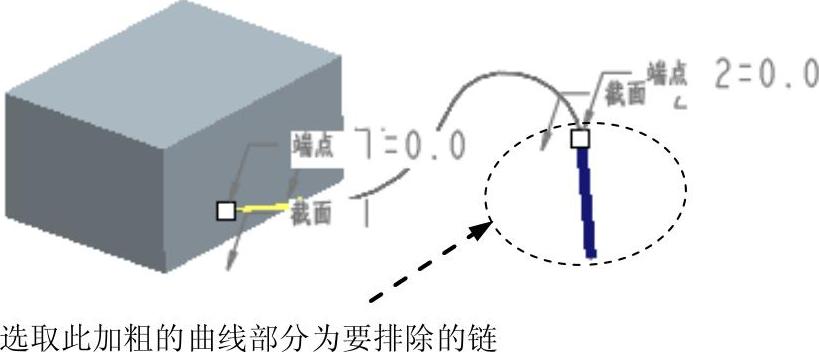
图4.4.19 选取要排除的链
(3)在“链”对话框中单击 按钮。
按钮。
Step4.重定义第二个截面。
(1)在“扫描混合”操控板中单击 选项卡,在“截面”界面中单击“截面”列表中的
选项卡,在“截面”界面中单击“截面”列表中的 。
。
(2)“截面2”的 角度值为90.0。
角度值为90.0。
(3)重定义截面形状。在“截面”界面中单击 按钮进入草绘环境,将图4.4.20a所示的截面四边形改成图4.4.20b所示的梯形,单击“确定”按钮
按钮进入草绘环境,将图4.4.20a所示的截面四边形改成图4.4.20b所示的梯形,单击“确定”按钮 。
。
Step5.在“扫描混合”操控板中单击 按钮,预览所创建的扫描混合特征。单击
按钮,预览所创建的扫描混合特征。单击 按钮,完成扫描混合特征的创建。
按钮,完成扫描混合特征的创建。
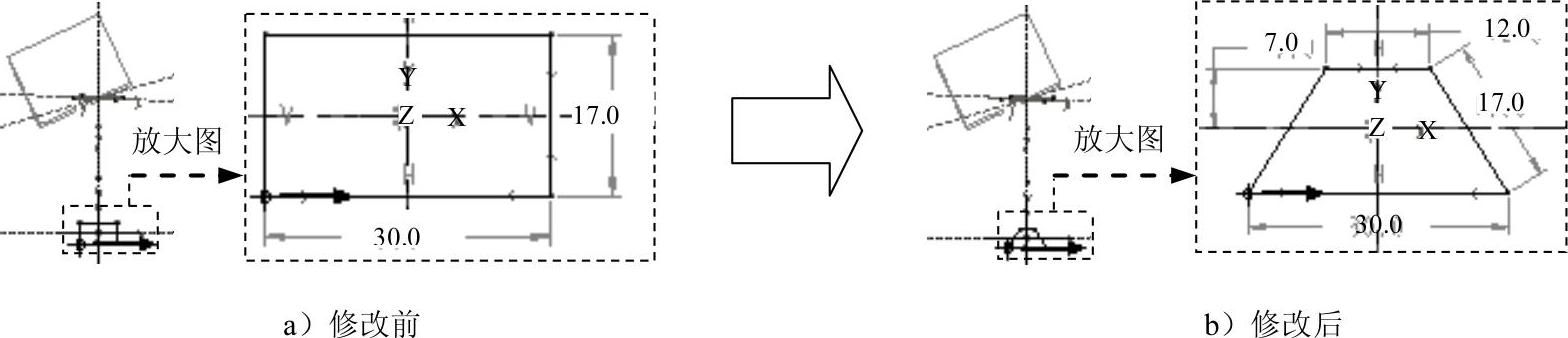
图4.4.20 截面草图
